AutoKMS.exe nedir? Bilgisayarımdan Nasıl Kaldırılır?
, Windows / / August 05, 2021
AutoKMS.exe'nin her zaman arka planda çalıştığını ve aniden Windows Görev Yöneticisi'nin İşlemler bölümünde yakaladığınızı gördünüz mü? Temel olarak Microsoft'un toplu lisanslamasını etkinleştirir ve kullanıcılar bu etkinleştiriciye ücretsiz olarak yama uygulayabilir. Ancak Windows Defender veya herhangi bir üçüncü taraf Antivirüs yazılımı, bu program dosyasını bir truva atı olarak siler veya karantinaya alır. Bazen Windows performansı ve güvenliği ile ilgili sorunlara neden olabilir. Dolayısıyla, durumda otomatik olarak kaldırılmazsa bu kılavuz tam size göre. AutoKMS.exe nedir? Burada paylaştık. Bilgisayarımdan Nasıl Kaldırılır?
Çoğunlukla benzeyecek C: \ Windows \ AutoKMS \ AutoKMS.exe Görev Yöneticisi'nde ve her zaman Microsoft Office programının kırılmış bir sürümü (yamalı sürüm) olarak kabul edilen PC'nizin CPU'sunu / Belleğini kullanır. Basit bir çizgiyle, makineniz için Microsoft Office lisans anahtarını satın almak istemiyorsanız, Office 2010 için bu KMS Aktivatör Aracını kullanabilirsiniz.
Ancak bu, güvenlik açısından yararlı değildir ve Windows kullanıcılarının çoğu, kayıtsız Microsoft ürünlerini etkinleştirmek için bu aracı kasıtlı olarak indirip kurabilir. Kullanıcılar arasında AutoKMS hakkında çeşitli yanlış kanılar olduğundan, Windows için çalıştırmanın hiçbir şekilde gerekli olmadığından emin olun. Şimdi, konuyu derinlemesine inceleyelim.
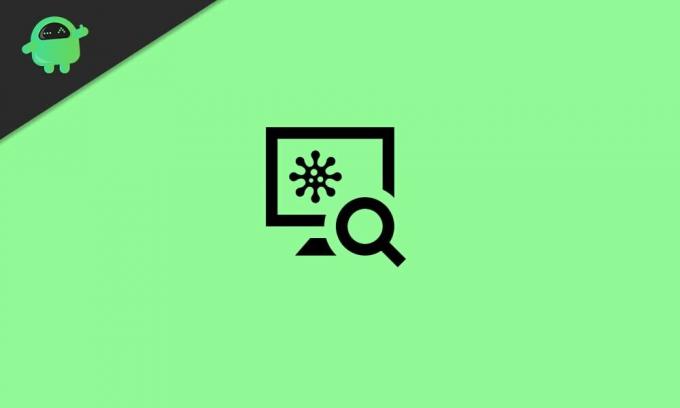
İçindekiler
- 1 AutoKMS.exe nedir?
-
2 AutoKMS.exe Bilgisayarımdan Nasıl Kaldırılır?
- 2.1 1. Denetim Masası ile Kaldırma
- 2.2 2. Windows Defender'ı (Antivirüs) Kullanma
- 2.3 3. Microsoft Güvenlik Tarayıcısını Kullanın
AutoKMS.exe nedir?
AutoKMS, "Otomatik Anahtar Yönetim Sistemi Atlama" anlamına gelir. AutoKMS.exe, Windows sistemine yüklenebilen bir program dosyası olsa da, kayıtsız Microsoft ürünlerinizi etkinleştirmek için her zaman arka planda çalışır. Artık Windows kullanıcılarının çoğu, orijinal lisans anahtarını almak yerine MS Office veya Windows aktivasyonu için AutoKMS aracını kuruyor.
Öyleyse, bu aracın nesi var? Araç, Windows veya MS Office'inizi dosyalara ince ayar yaparak veya yama uygulayarak etkinleştirmeye devam etmek için yararlı olsa da, sisteminiz ve verileri için güvenli değildir. AutoKMS.exe işlemi, her zaman arka planda çalışan hiçbir dosya açıklamasına sahip değildir. Size herhangi bir bildirim veya açılır pencere göstermez. Bir Windows çekirdek dosyasıyla ilgili olmadığından, Windows klasöründe her zaman bilinmeyen kalır.
Şimdi, burada sorun başlıyor çünkü program sistemde hiç görünmüyor. Bu nedenle, Truva atı virüsünün altında olduğu için diğer programları manipüle etmek oldukça yüksek bir güvenlik riskine sahiptir. Yani Truva Atı hakkında konuşursak, diğerlerinin içinde gizli kalan kötü amaçlı bir yazılım programıdır. Windows sistemine uzaktan saldırganların veya bilgisayar korsanlarının enfekte işletim sistemi. Truva atı, temelde indirilmekte olan resmi olmayan yazılım dosyalarının içinde gelir.
AutoKMS.exe Bilgisayarımdan Nasıl Kaldırılır?
Aşağıda bahsettiğimiz AutoKMS program dosyasını veya aracını Windows bilgisayarınızdan kaldırmanın birkaç kolay yolu vardır. Yani, daha fazla zaman kaybetmeden, hadi başlayalım.
1. Denetim Masası ile Kaldırma
- Başlat> Denetim Masası Yaz seçeneğine tıklayın.
- Windows arama sonucundan Denetim Masası'na tıklayın.
- Ardından, Programı kaldır'a tıklayın.
- Burada tüm yüklü programların listesini bulacaksınız. AutoKMS'ye sağ tıklayın.
- Kaldır'a tıklayın. Daha sonra devam etmek ve tamamen kaldırmak için ekrandaki talimatları izleyin.
- Bittiğinde bilgisayarınızı yeniden başlatın.
- Son olarak, Görev Yöneticisini açmak için Ctrl + Shift + Esc tuşlarına basın ve AutoKMS işleminin çalışıp çalışmadığını kontrol edin.
2. Windows Defender'ı (Antivirüs) Kullanma
2020'de Windows 10'da, AutoKMS, şu kapsamda bir virüs tehdidi olarak algılandı: HackTool: Win32 / AutoKMS parametre. Bu nedenle, varsayılan Microsoft Windows Defender programınız veya herhangi bir üçüncü taraf virüsten koruma yazılımı, AutoKMS hack aracını hangisi gerekliyse öncelik temelinde kolayca algılayabilir ve kaldırabilir / karantinaya alabilir.
Ancak, virüsten koruma yazılımınız bunu algılayamazsa veya herhangi bir virüsten koruma programı kullanmıyorsanız veya hatta Windows Defender programını devre dışı bırakıyorsanız, aşağıdakileri yapın:
- Başlat> Ayarlar> Güncelleme ve Güvenlik'e tıklayın.
- Sol bölmeden Windows Güvenliği'ne tıklayın.
- Virüs ve tehdit koruması> Hızlı Tarama veya Tam Tarama Gerçekleştir seçeneğine tıklayın.
- Tarama işlemi tamamlanana kadar birkaç dakika bekleyin.
- Ardından, trojan dosyası otomatik olarak algılanacak ve kaldırılacak / karantinaya alınacaktır.
- Son olarak bilgisayarınızı yeniden başlatın.
Aynı işlem, bilgisayarınıza yüklenmiş herhangi bir üçüncü taraf virüsten koruma programı aracılığıyla da yapılabilir. Gerçek zamanlı korumaya gidin ve tüm Windows C sürücüsünü (kurulu işletim sistemi dizini) tarayın ve AutoKMS'yi kaldırın.
3. Microsoft Güvenlik Tarayıcısını Kullanın
- Windows'unuzda hangi sistem türünü kullandığınızı kontrol ettiğinizden emin olun. Win + I tuşları> Sistem> Hakkında> Sistem türü'ne basarak Ayarlar'a gidin.
- Basitçe Microsoft Güvenlik Tarayıcısını indirin aracı ve 32-bit veya 64-bit işletim sistemine göre PC'nize kurun.
- Ardından programı çalıştırın ve AutoKMS dosyasını bilgisayarınızdan tamamen temizleyin.
- Bittiğinde, makinenizi yeniden başlatın ve hazırsınız.
İşte bu çocuklar. Bu kılavuzun size yardımcı olduğunu varsayıyoruz. Daha fazla soru için aşağıdaki yorumda sormaktan çekinmeyin.
Subodh, ister teknoloji ile ilgili ister başka türlü içerik yazmayı seviyor. Bir yıl boyunca teknoloji blogunda yazdıktan sonra tutkulu hale geliyor. Oyun oynamayı ve müzik dinlemeyi çok seviyor. Blog yazmanın yanı sıra, oyun bilgisayarı yapılarına ve akıllı telefon sızıntılarına bağımlılık yapıyor.


